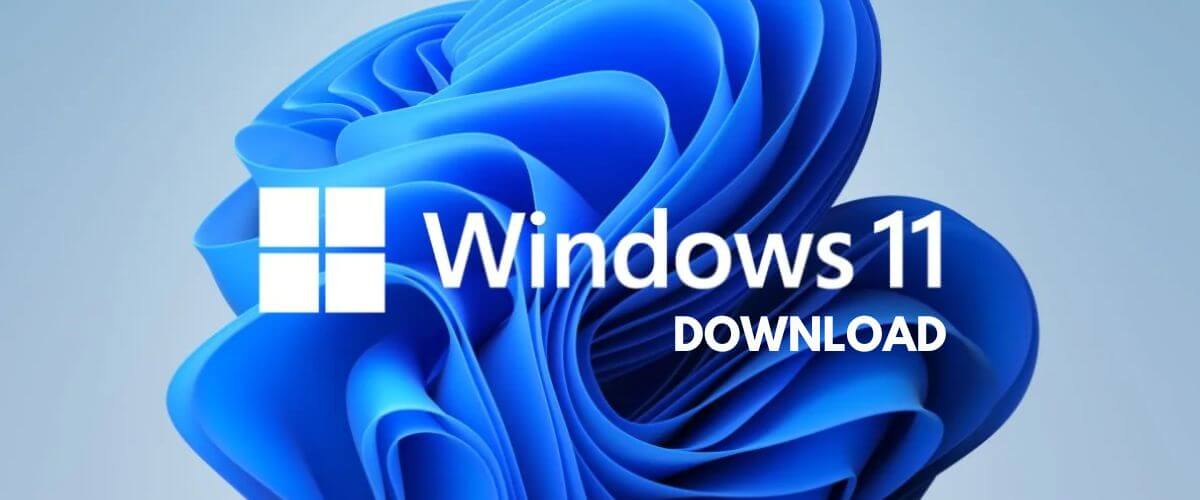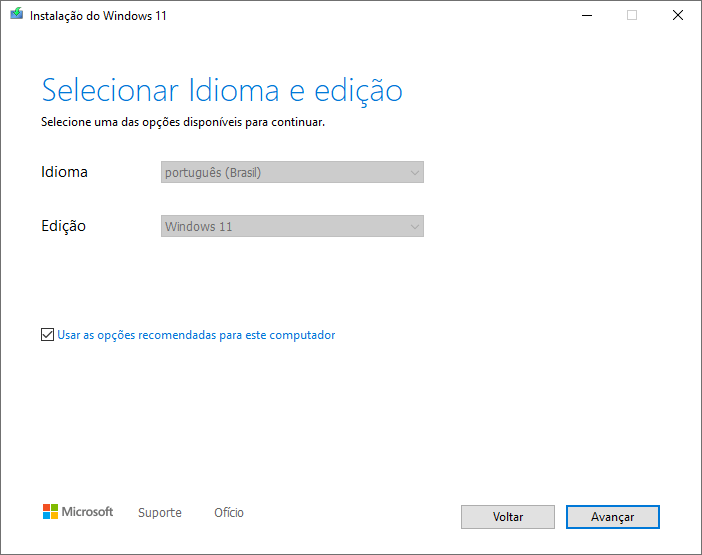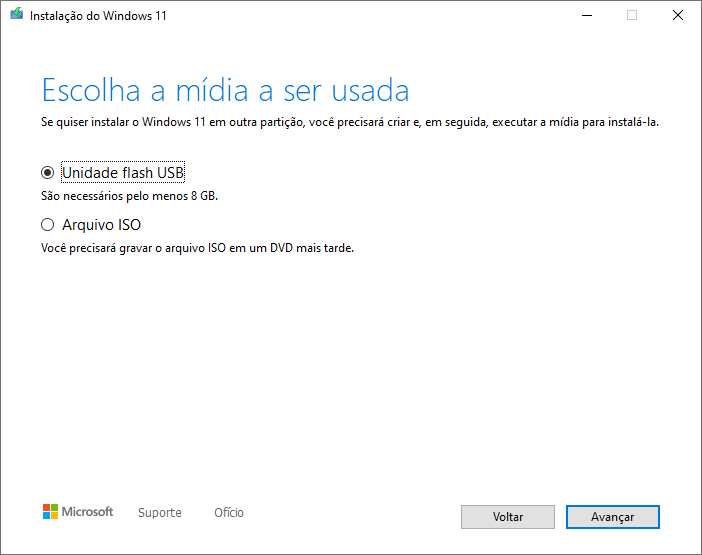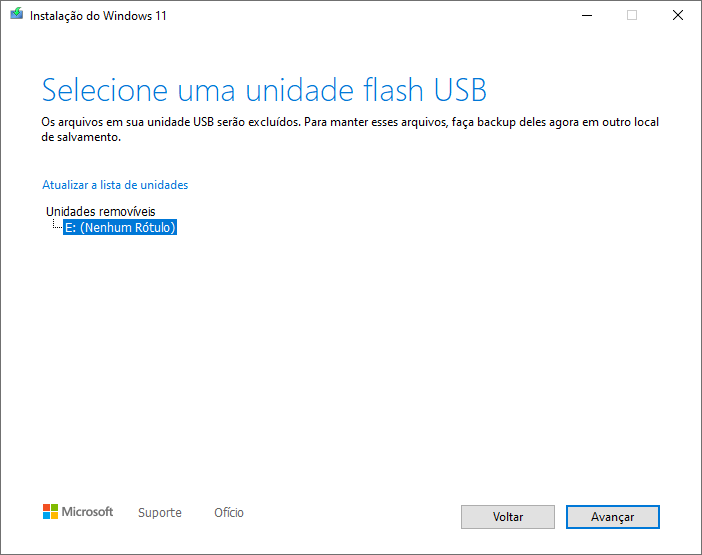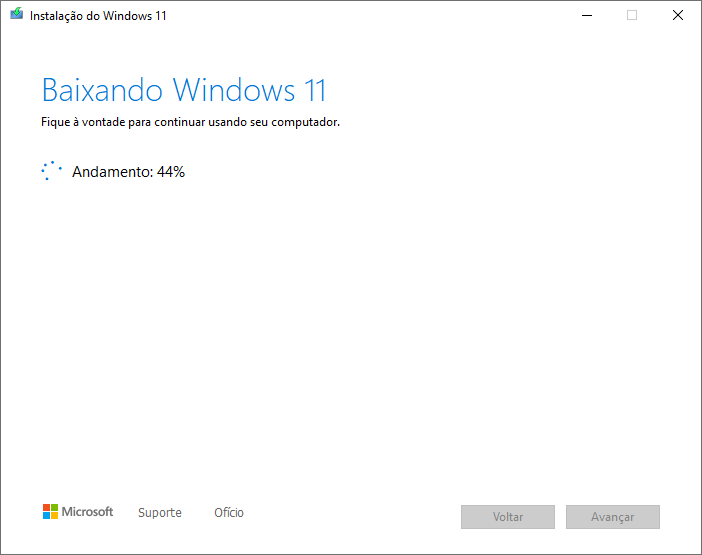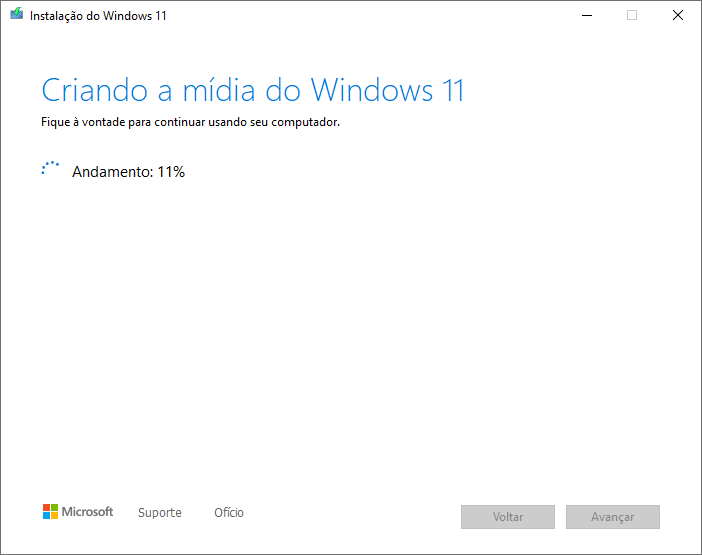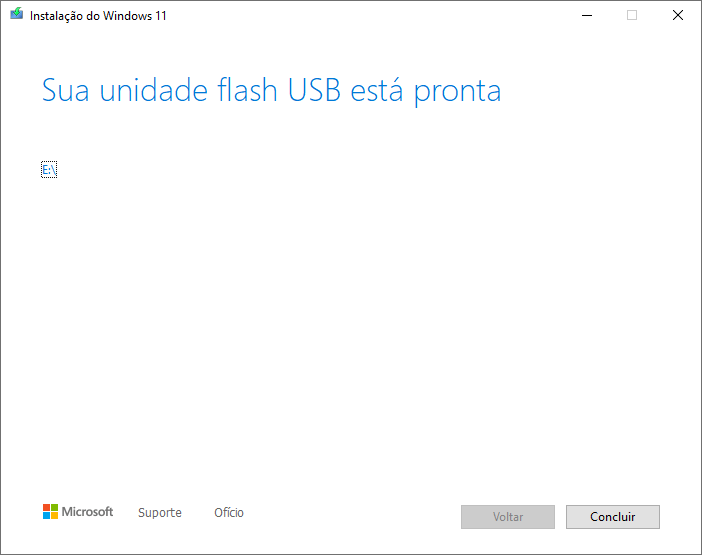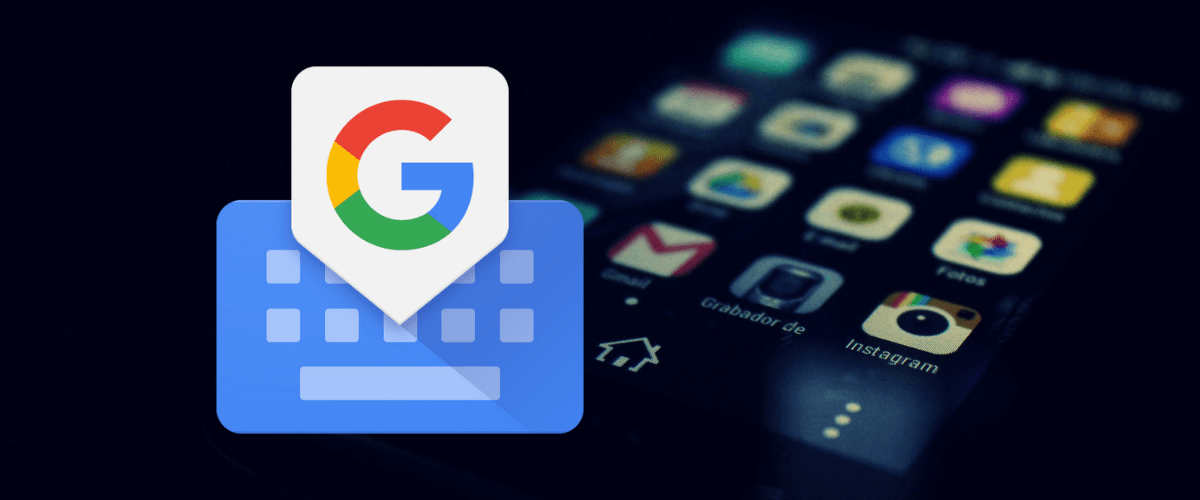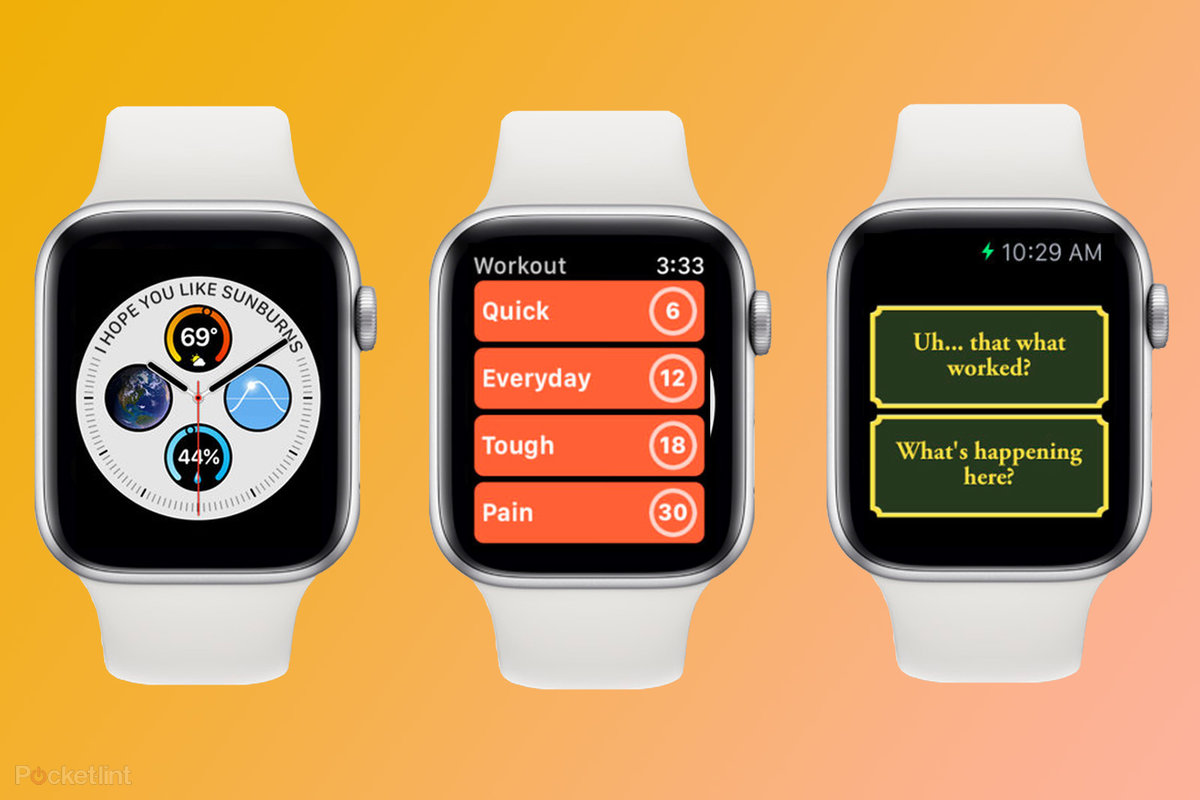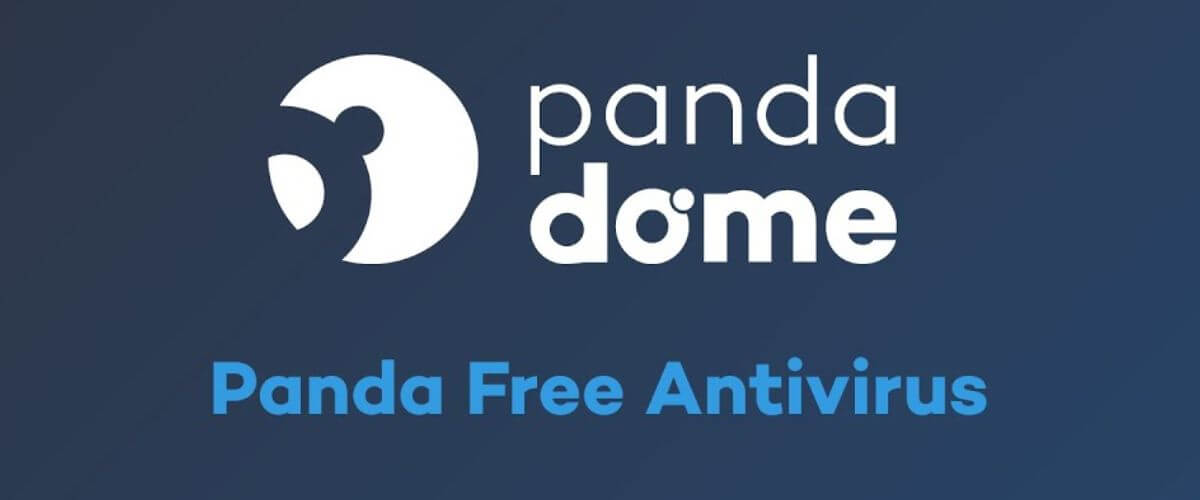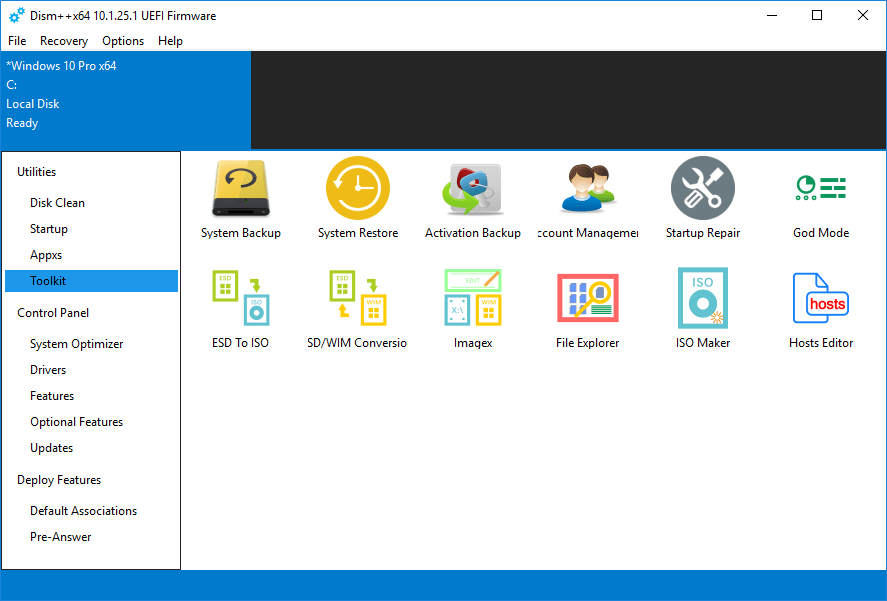O Windows Media Creation Tool W11 é a Ferramenta oficial da microsoft para baixar o Windows 11, com essa ferramenta além de ser usada para baixar o arquivo de instalação mais recente do sistema operacional Windows 11, também pode ser usada para atualizar do Windows 10 para o Windows 11 bem como configurar esses dados em um dispositivo de armazenamento portátil (como um pendrive) para instalação posterior.
Veja também:
- Como melhorar o desempenho do Windows 10 e Windows 11 com apenas um clique
- 3 maneiras de acessar a pasta de ferramentas do Windows no Windows 11
- Como Desinstalar Aplicativos ou Programas no Windows 11
O software para baixar o Windows 11 vem com um assistente intuitivo através do qual você pode instalar o Windows 11 no respectivo computador usando a opção “Atualizar este computador agora”, ou baixar o windows 11 em uma ISO do sistema ou configurar um dispositivo USB como instalador para este sistema operacional, de forma quase totalmente automatizada com a opção “Criar mídia de instalação”.
Portanto, se você escolher “Criar mídia de instalação”, a ferramenta de criação de mídia não apenas baixar o windows 11 diretamente dos servidores oficiais da Microsoft, mas também realizará automaticamente todas as configurações necessárias para que agora você possa instalar o sistema operacional apropriado em cada sistema operacional. Computadores e Equipamentos.
Você também pode baixar o Windows 11 no formato ISO

Além disso, você pode usá-lo para baixar o windows 11 no formato ISO diretamente dos servidores da Microsoft. Nesse caso, ele pode ser gravado em um DVD ou usado para instalar o sistema operacional no computador onde o sistema operacional foi baixado.
Após selecionar “Criar mídia de instalação”, basta selecionar a opção “arquivo ISO” e escolher a pasta de destino para baixar o windows 11. Observe também que ele ainda pode ajudá-lo a gravar arquivos com a ferramenta nativa de gravação de disco do Windows, se necessário, e exibir a opção “Abrir gravador de DVD” em sua interface.
Baixar o Windows 11 e Criar mídia de instalação
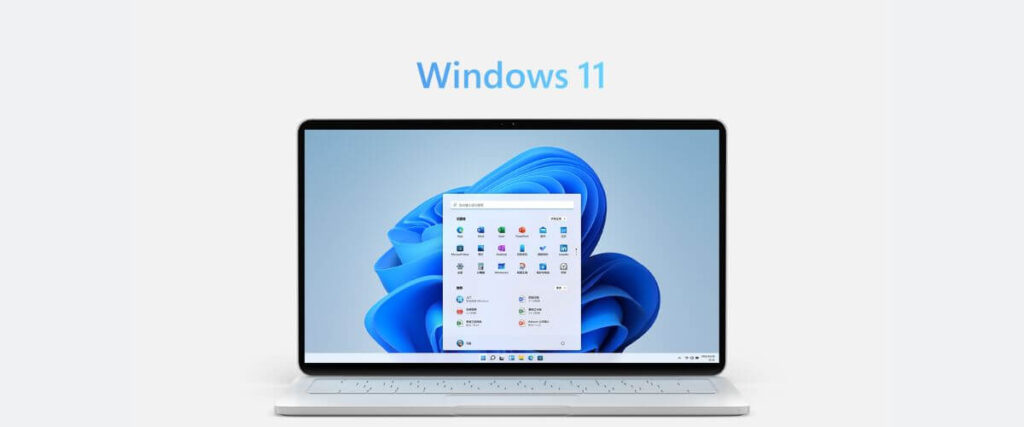
Se você estiver executando uma reinstalação ou instalação limpa do Windows 11 em um computador novo ou antigo, use esta opção para baixar a Ferramenta de criação de mídia para baixar o windows 11 e criar uma unidade USB ou DVD inicializável.
Para começar, primeiro você precisa instalar uma licença para o Windows 11 ou ter um dispositivo Windows 10 qualificado para atualizar para o Windows 11.
Você deve ter:
- Conexão com a Internet (aplicam-se taxas de provedor de serviços de Internet).
- Espaço de armazenamento de dados suficiente está disponível no computador, unidade USB ou unidade externa onde você baixou o arquivo ISO.
- Um disco de DVD em branco (e gravador de DVD) de pelo menos 8 GB para criar um disco inicializável. Recomendamos usar um DVD em branco ou uma unidade USB vazia, pois qualquer conteúdo neles será apagado durante o processo de instalação.
- Se você receber uma mensagem “arquivo de imagem de disco é muito grande” ao tentar gravar um disco de DVD inicializável a partir de um arquivo ISO, considere usar um DVD de camada dupla de maior capacidade.
O computador no qual você deseja instalar o Windows 11 deve:
- Tenha uma CPU de 64 bits: o Windows 11 só pode ser executado em uma CPU de 64 bits. Para ver se o seu computador o possui, vá para Configurações > Sistema > Sobre ou pesquise no Windows por Informações do sistema e procure em Tipos de sistema.
- A ferramenta de criação de mídia do Windows 11 só cria mídia de instalação para processadores x64. Para computadores baseados em ARM, você deve aguardar que o Windows Update notifique seu computador de que a atualização está pronta.
- Atender aos requisitos do sistema: nem todos os dispositivos que executam o Windows 10 estão qualificados para atualizar para o Windows 11. Consulte as especificações do dispositivo Windows 11 para obter recursos com suporte e requisitos de atualização. Alguns recursos requerem hardware adicional. Também recomendamos que você visite o site do fabricante do computador para obter drivers atualizados e compatibilidade de hardware.
- Atenção: a instalação do Windows 11 em um computador que não atende aos requisitos mínimos de sistema do Windows 11 não é recomendada, pois isso pode causar problemas de compatibilidade. Se você continuar a instalar o Windows 11 em um computador não compatível, ele não receberá suporte ou atualizações. Danos devido à falta de compatibilidade não são cobertos pela garantia do fabricante do computador.
- Corresponder ao seu idioma atual: você precisa selecionar o mesmo idioma ao instalar o Windows 11. Para ver seu idioma atual, vá para Hora e Idioma em Configurações do Computador ou Região no Painel de Controle.
Usando a ferramenta para baixar o Windows 11 para criar mídia de instalação
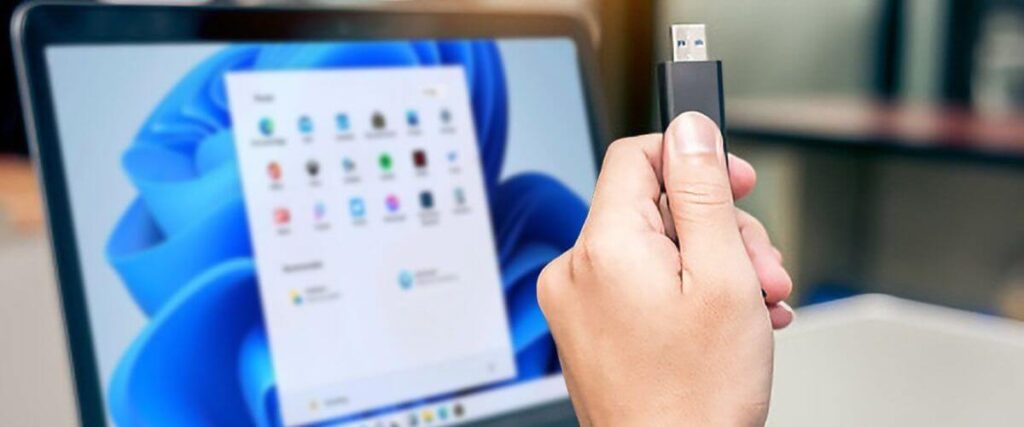
- Depois de baixá-la, execute a ferramenta de criação de mídia. Você precisa ser um administrador para executar essa ferramenta.
- Se você concordar com os termos da licença, selecione Aceitar.
- Na página O que você quer fazer?, selecione Criar mídia de instalação para outro computador e selecione Avançar.
- Selecione o idioma, a edição e a arquitetura (64 bits) para o Windows 11.
- Selecione as mídias que você deseja usar:
- Pen Drive USB: Conecte um pen drive USB vazio com pelo menos 8 GB de espaço. Qualquer conteúdo no pen drive será excluído.
- Arquivo ISO: Salve um arquivo ISO no seu computador. Isso pode ser usado para criar um DVD inicializável. Depois que o arquivo for baixado, você pode ir para o local onde o arquivo foi salvo ou selecionar Abrir gravador de DVD e seguir as instruções para gravar o arquivo em um DVD.